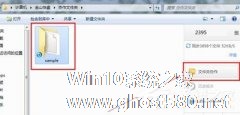-
金山卫士怎么重装系统?金山卫士重装系统教程
- 时间:2024-04-27 09:42:19
大家好,今天Win10系统之家小编给大家分享「金山卫士怎么重装系统?金山卫士重装系统教程」的知识,如果能碰巧解决你现在面临的问题,记得收藏本站或分享给你的好友们哟~,现在开始吧!
金山卫士在系统重装还原方面拥有一个很强大的功能,那就是用户在无系统安装盘、无驱动的情况下进行快速重装系统,同时还可以恢复电脑中的受损文件。接下来一起来看看金山卫士是如何重装系统的。
1、首先,下载安装金山卫士,然后运行,点击右上角的“重装系统”按钮。
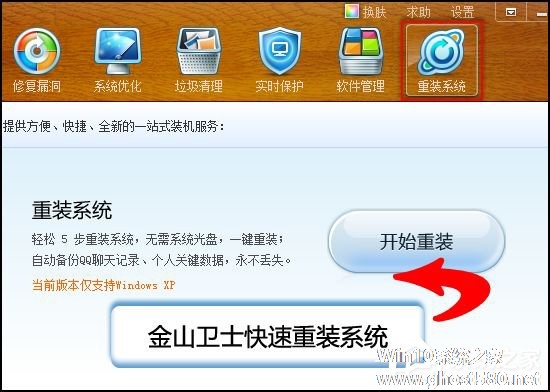
2、“接着,您再点击‘开始重装’按钮,这时就会弹出金山装机精灵的界面,我们就用这个工具来重装系统。”我继续介绍道。
3、在继续操作前,我告诉老爸需要先将电脑中的杀毒软件关掉,也尽量不要再运行其它的程序了。“然后点击右下角处的‘立即开始’按钮,这时金山装机精灵会询问您是否需要备份数据。”
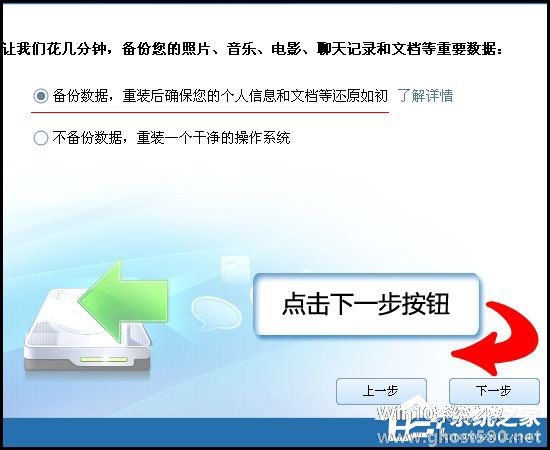
4、使用金山卫士重装系统不仅简单,而且还能备份数据。看看都有啥需要备份的。
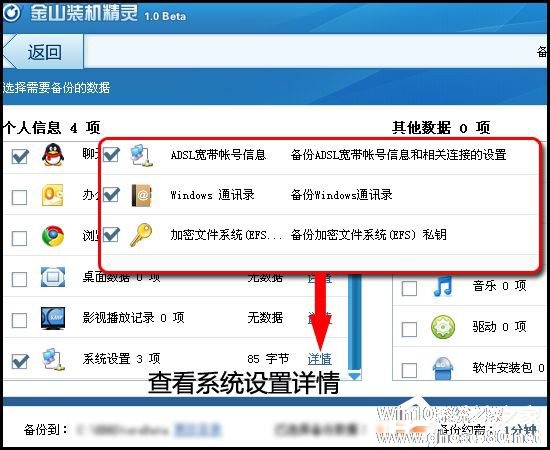
5、备份好数据后,就正式进入重装系统的过程了,这个时候不需要人工干预,只要注意不要断开电源与网络就OK了。
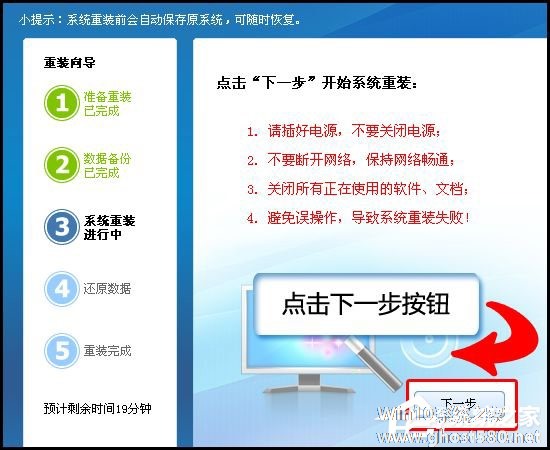
6、大约20分钟后,惊奇的发现重装过程已经完毕。然后我又利用金山装机精灵还原了刚才备份的QQ聊天记录,并使用它的“装软件”功能安装了常用的软件。
如果新系统遇到问题,还可以恢复到系统重装之前的状态,在7天内都有效。

温馨提示:除了上面提到的方法外,在电脑重启的过程中,也会出现一个选择界面,允许电脑还原到“金山装机精灵”重装系统之前的系统。
肯定还有很多用户不知道金山卫士可以对系统进行重装还原操作,看过这篇文章之后是不是长见识了,下次碰到电脑系统出现问题就可以借助金山卫士来还原重装系统了。
以上就是关于「金山卫士怎么重装系统?金山卫士重装系统教程」的全部内容,本文讲解到这里啦,希望对大家有所帮助。如果你还想了解更多这方面的信息,记得收藏关注本站~
【*文章来★自Win10系统之家,转载请联系本站网管!】
相关文章
-

金山卫士4.0怎么制作皮肤?金山卫士是当前查杀木马能力最强、检测漏洞最快、体积最小巧的免费安全软件。下面,小编就为大家介绍下金山卫士4.0制作皮肤方法。
一、准备图片
1.图片的选择。选择主界面的图片时,要考虑到图片上面颜色深,下面颜色浅,如下图。当然,您也可以用photoshop等图片处理软件进行加工。
2.切图。切图时除了“2014”“2015... -
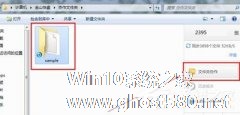
金山快盘协作文件夹使用方法?金山快盘具有实时数据备份、快速同步数据和共享文件夹等功能,是一款免费的同步网盘。金山快盘协作文件夹要怎么使用呢,下面就给大家分享具体步骤。
1、打开金山网盘文件夹,点击要进行协作的文件夹,然后点击窗口右侧的“协作文件夹”按钮。
2、接着在打开的“协作设置”窗口中,点击“获取链接”按钮。
3、然后再点击“复制”按钮将该链接... -

金山t盘怎么安装使用?金山t盘具有超大容量、安全备份、一键备份等功能,是一款安全的网络硬盘。金山t盘要怎么安装使用呢,下面就给大家分享具体步骤。
第一步:首先,进入金山T盘官网首页(www.1tpan.com),单击“下载金山T盘”按钮,即可将金山T盘客户端软件下载到本地。双击运行后,出现如图01所示的安装界面。
第二步:金山T盘的安装非常简单,单击“安装”按... -

单从名字来看,菜鸟工具一键重装系统无疑是一款非常适合菜鸟使用的系统重装工具。值得一提的是,菜鸟一键重装系统不仅无需光盘,也用不到U盘,只要设备能联网便可使用!那么,菜鸟工具一键重装系统该怎么用呢?下面让我们来了解一下。
方法步骤
在本站下载菜鸟工具一键重装系统,并进行安装;
安装完成后,打开菜鸟一键重装系统软件;
选择要装置的系统,选择...